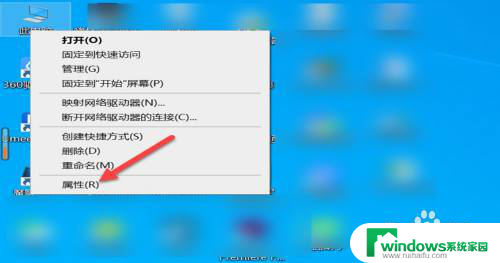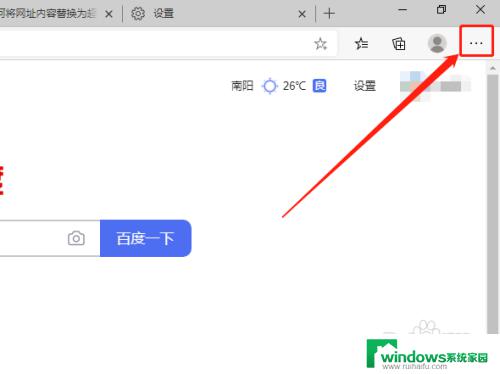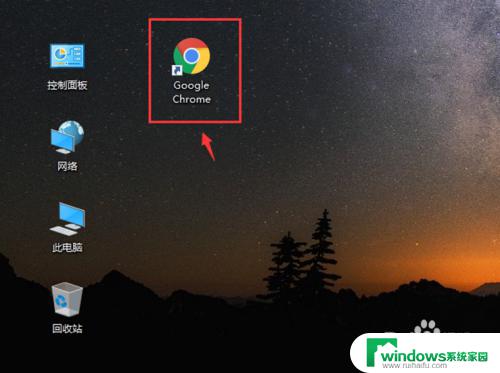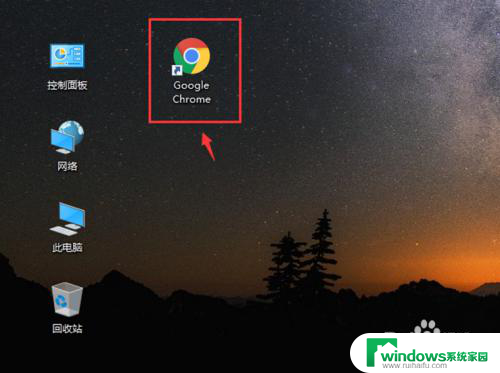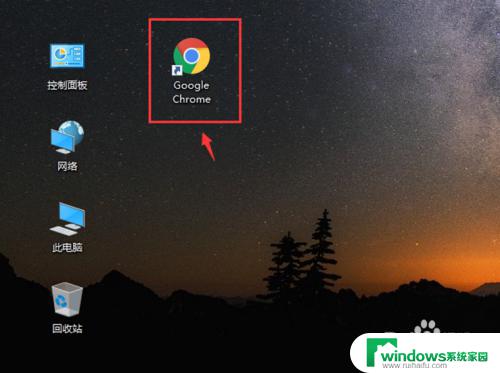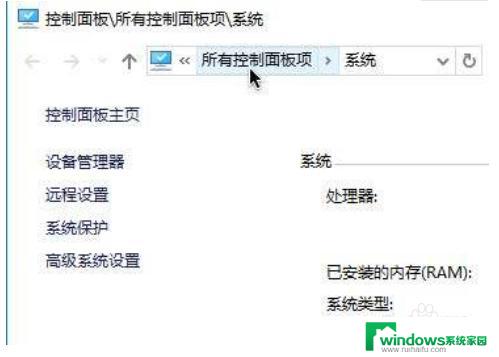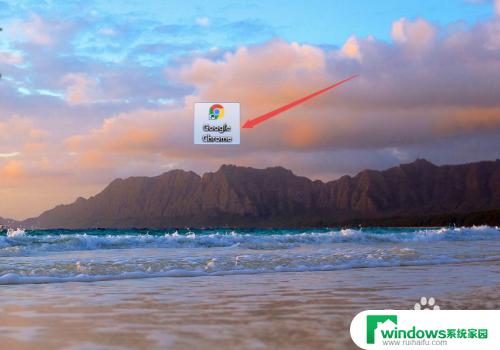怎么把浏览器设置默认 设置默认浏览器的常见问题及解决方法
当我们使用电脑浏览网页时,经常会遇到需要设置默认浏览器的情况,而对于许多人来说,如何正确设置默认浏览器可能会成为一个常见问题。该如何解决这个问题呢?在本文中我们将探讨一些常见的问题和解决方法,帮助大家更好地设置默认浏览器。无论是为了个人偏好,还是为了更好地适应工作环境,正确设置默认浏览器都是非常重要的。让我们一起来了解吧!
怎么把浏览器设置默认
1、首先,打开电脑进入Windows10系统。在系统桌面左下角点击“ 开始 ”图标,点击打开。如图:
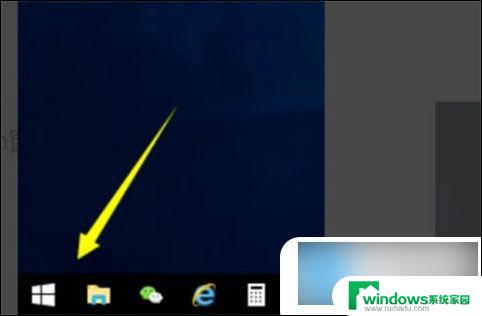
2、进入“ 开始 ”菜单中选择“ 设置 ”按钮,点击打开。如图:
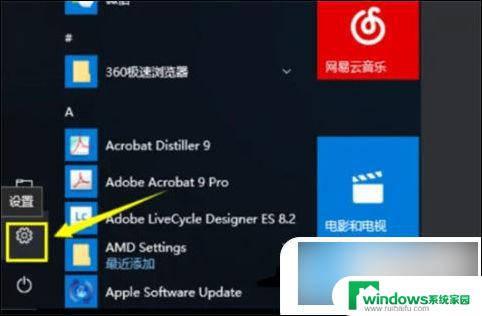
3、进入设置界面后选择“ 系统 ”图标,点击打开。如图所示:
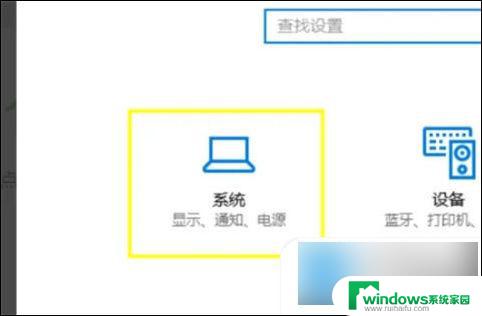
4、然后,在系统窗口界面中左侧点击打开“ 默认应用 ”选项。如图所示:
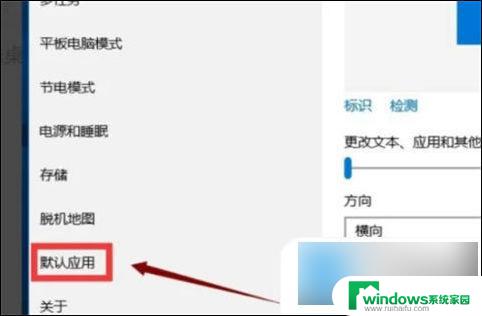
5、在默认应用窗口中选择“ web浏览器位置 ”,点击打开。如图红框所示:

6、在出现的列表中选择任意一款浏览器作为默认浏览器,点击打开。如图所示:
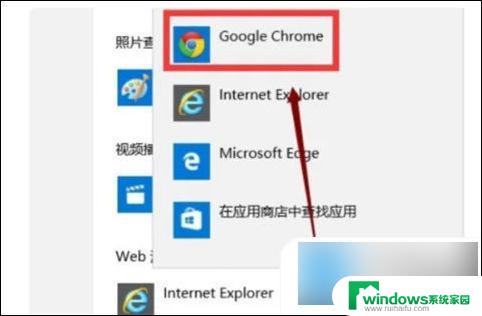
7、最后,便可以看到默认浏览器设置完成。如下图所示:
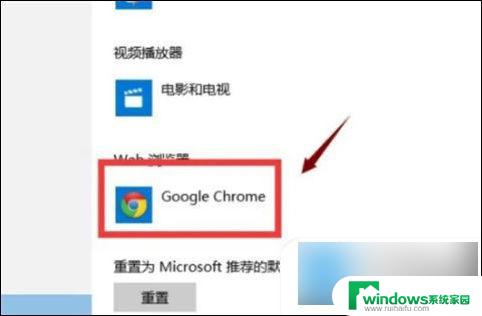
以上就是关于如何将浏览器设置为默认的全部内容,如果有遇到相同情况的用户,可以按照以上方法来解决。